Conseguir que se apruebe un proyecto de vídeo puede ser complicado, sobre todo si los comentarios se recopilan siguiendo un proceso demasiado largo o caótico.
Para optimizar la producción, los revisores tienen que hacer llegar sus comentarios de forma directa. Las notas —los comentarios y las reacciones de compañeros— son una forma ágil y sencilla de recopilar sugerencias para mejorar los vídeos.
En esta guía, veremos cómo se añaden notas a vídeos para que los proyectos salgan adelante de una forma todavía más sencilla para todo el mundo. Antes de empezar, definiremos con exactitud las notas en vídeos.
Ir directamente a…
- ¿Qué son las notas en vídeos?
- Cómo hacer anotaciones en vídeos
- Consejos para optimizar el flujo de notas en los vídeos
Qué son las notas en los proyectos de vídeo
En un proyecto de vídeo, las notas forman parte de la revisión y la aprobación. Las personas que aportan comentarios sobre los proyectos pueden usar una herramienta de revisión de vídeo —por ejemplo, Dropbox Replay— para añadir comentarios a fotogramas concretos y así indicar qué se debe revisar o qué partes les han encantado.
¿Por qué vale la pena usar una plataforma de notas para añadir comentarios? Nos lo explica una persona que usa Dropbox Replay:
“Antes de usar Replay, enviábamos correos electrónicos y adjuntábamos archivos de vídeo. A los colaboradores les costaba descargarlos o reproducirlos, y era muy incómodo. Además, los comentarios eran muy poco específicos, del estilo 'la parte en la que el que va de azul chuta la pelota'. Con Replay, se puede empezar a reproducir un vídeo al momento e ir añadiendo comentarios y notas a puntos concretos, sin tener ningún software especializado”.
Rachel Jedwood, responsable de producción, National Rugby League

Cómo anotar vídeos
Añadir notas a los vídeos puede ser útil para agilizar las revisiones y terminar los proyectos en menos tiempo. Si sigues un proceso sencillo como el de más abajo, podrás anotar vídeos de forma eficaz y sin complicaciones.
Paso 1: Elegir un software que sea accesible y fácil de usar
Hay varias herramientas para añadir notas a vídeos, pero no todas serán adecuadas para conseguir los objetivos del proyecto ni ideales para quienes se encarguen de la revisión.
Estos son algunos aspectos que hay que tener en cuenta a la hora de elegir un software para añadir notas:
- Colaboración y funciones de uso compartido: ¿podrán quienes editen el vídeo y otros revisores acceder a la herramienta y usarla fácilmente? ¿Tendrán que descargar e instalar otro software para colaborar en el vídeo?
- Hardware para quienes revisen: ¿qué tipos de dispositivo se usarán para añadir las notas?
- Características técnicas: ¿admitirá la herramienta el formato o tamaño de archivo del vídeo que haya que revisar?
- Precisión: ¿se pueden añadir notas sobre fotogramas o elementos concretos, o solo comentarios generales después de ver el vídeo?
Con Dropbox Replay, se puede enviar un vídeo a los revisores con un enlace, así de fácil. Como las revisiones se hacen en el navegador web, todo el mundo puede añadir comentarios de fotogramas específicos sin usar ningún software especial ni tener cuenta de Dropbox.
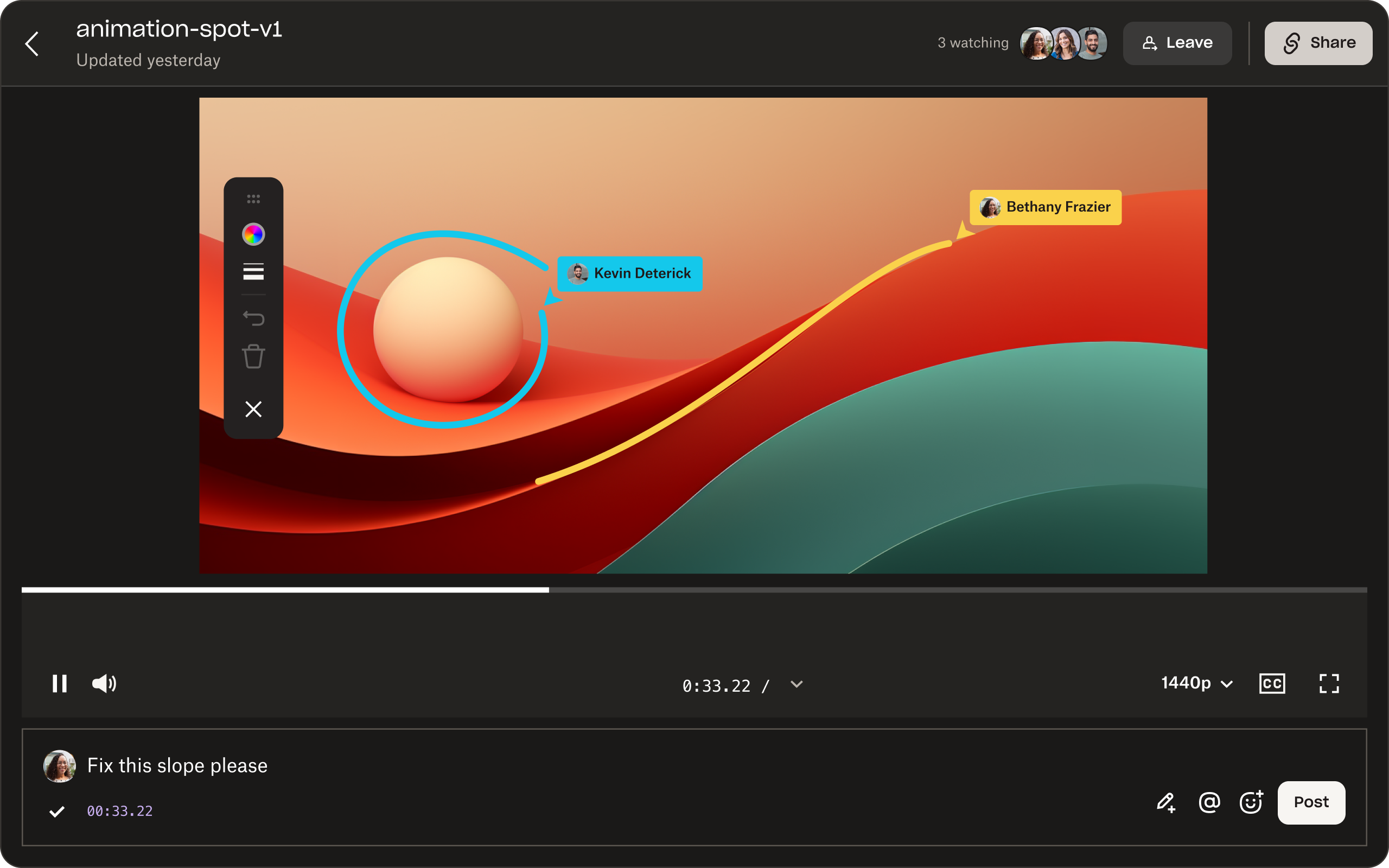
Paso 2: Añadir tus comentarios
Al tener el enlace al vídeo, se puede revisar el contenido cuando se quiera, y los propietarios del vídeo pueden preparar una sesión de revisión en directo para que todos los revisores vean el vídeo juntos.
Si quieres dejar comentarios en un vídeo, puedes añadir notas de una forma muy sencilla:
- Arrastra y suelta el cabezal de reproducción o haz clic en la cronología para seleccionar el fotograma que quieras comentar.
- Escribe tu comentario en el campo de texto.
- Haz clic en el botón Publicar.
- Consulta los comentarios que tanto tú como otros revisores habéis publicado en el panel que encontrarás a la derecha de la pantalla.
Las notas también se mostrarán en el fotograma que hayas seleccionado dentro de la cronología. Podrás editar tus comentarios haciendo clic en “:” (los tres puntos en vertical) y, luego, en Editar.
Paso 3: Colaborar con otras personas para perfeccionar el vídeo
Si otros revisores o quienes se encarguen de editar el vídeo necesitan que les aclares uno de tus comentarios, puedes darles una respuesta y etiquetarlos en los comentarios. Lo único que tienes que hacer es clic en Responder y publicar la respuesta.
Cuando los propietarios o los editores del vídeo hayan aplicado los comentarios, podrán resolverlos usando el icono de círculo que verán al lado. Los comentarios resueltos pasarán a la pestaña “Resueltos”.
Consejos para añadir notas a proyectos de vídeo
Tener una herramienta intuitiva para añadir notas a vídeos hace que las aprobaciones sean mucho más ágiles, pero hay algunos trucos para asegurarse de que todas las notas sean útiles.
Comprender los objetivos del proyecto
Los revisores deben conocer los objetivos, el uso que se le quiere dar al vídeo y su público objetivo antes de empezar a añadir notas. De lo contrario, no tendrán el contexto necesario para dar recomendaciones útiles y pertinentes.
Los objetivos del proyecto se basarán en diferentes factores importantes. Por ejemplo:
- La imagen y los valores de la marca: ¿de qué forma el vídeo representa la marca?
- Mensaje e intención: ¿a quién quiere ayudar el vídeo y qué mensaje intenta transmitir?
- Distribución: ¿cómo se compartirá el vídeo con su público objetivo? ¿Será públicamente, en las redes sociales, o en privado, con acceso limitado?
- Vigencia: ¿se ofrecerá el vídeo como un contenido atemporal que siga siendo válido durante mucho tiempo o solo se tratará un tema puntual?
Como persona que añade notas, deberías conocer los objetivos del proyecto de vídeo antes de empezar a hacer comentarios.

Hacer comentarios constructivos
Vale la pena recordar que el contenido de las notas debe servir para que el vídeo funcione mejor y sea más atractivo para su público objetivo. Cuando se comenta el ritmo, el encuadre, la iluminación o las imágenes de productos, conviene centrarse en el tema en cuestión y redactar frases claras.
Para hacer críticas constructivas, hay que comprender los objetivos del proyecto y dejar de lado las preferencias personales. Si se cree que algo no termina de funcionar, hay que añadir notas para argumentarlo y ofrecer posibles soluciones y alternativas.
Es bueno incluir referencias y ejemplos siempre que se pueda. Así, quienes editen el vídeo verán mejor cómo aplicar los comentarios de las notas.
Ser coherente
Para quienes editan el vídeo, no hay nada más frustrante que recibir comentarios contradictorios de los revisores.
Contar una herramienta como Dropbox Replay, que permite añadir notas a fotogramas concretos, ayuda a evitar estas contradicciones. Se pueden marcar con exactitud los momentos que habría que cambiar y olvidarse de enviar mensajes o correos electrónicos largos y repletos de comentarios.
Para que los comentarios sean coherentes, también hay que añadir las notas en un solo sitio, y no en diferentes plataformas y herramientas. Tanto los editores como los revisores pueden poner en marcha y terminar proyectos de vídeo en Dropbox, por lo que no se pierde tiempo descargando y volviendo a subir los archivos en varios sitios ni cambiando de aplicación.
Dropbox te ayuda a subir, editar y compartir vídeos para que otras personas dejen sus comentarios, consolidar los comentarios y terminar proyectos de vídeo sin cambiar de herramienta. Sube vídeos y accede a los comentarios directamente desde Adobe Premiere Pro, DaVinci Resolve de Blackmagic Design y otros editores. Olvídate de ir cambiando constantemente de aplicación.
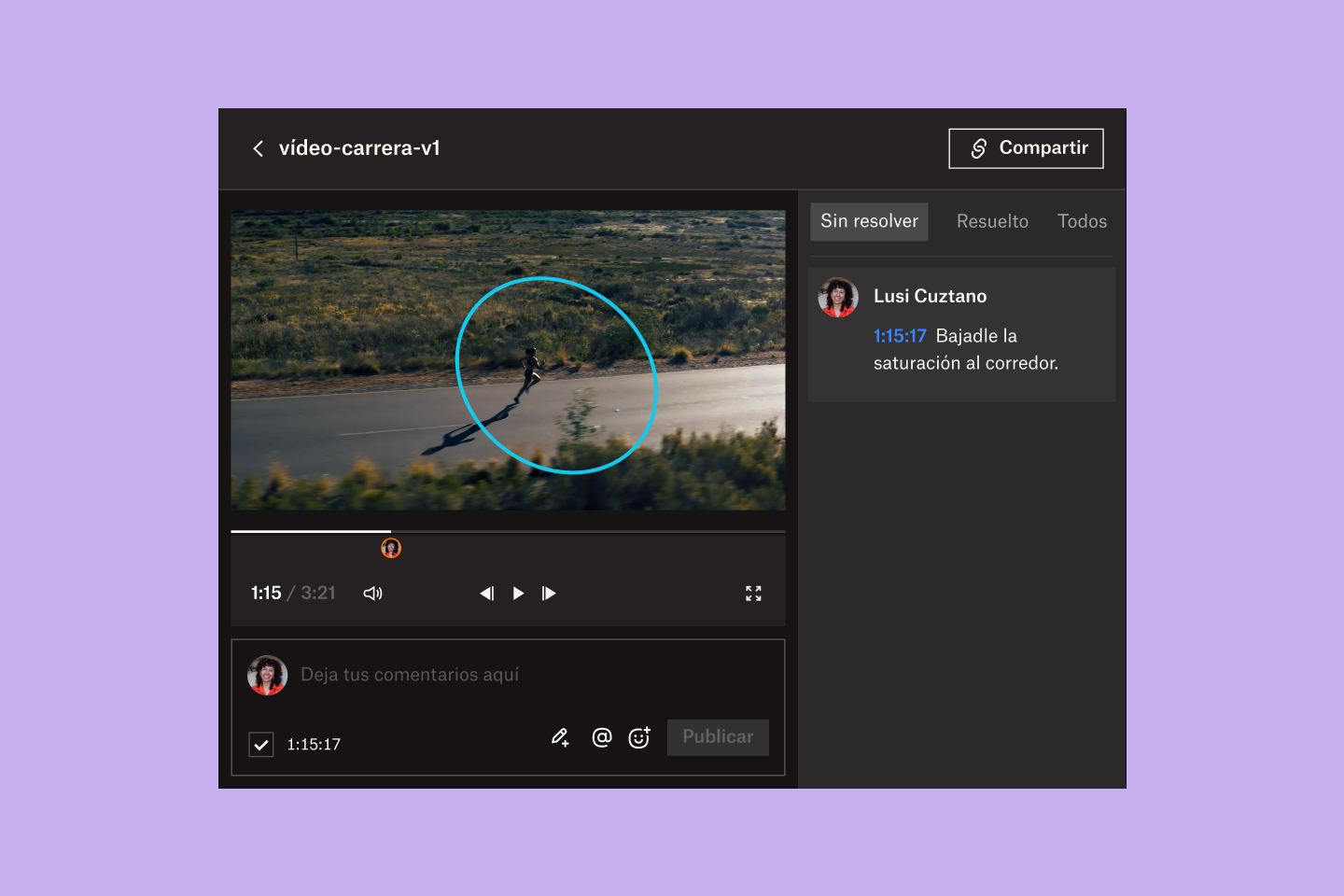
Escribir notas claras y útiles en proyectos de vídeo
Dropbox te ofrece todo lo que necesitas para mejorar tus procesos de colaboración en vídeos sin renunciar a las herramientas y aplicaciones de edición que más te gustan.
Escribe y lee comentarios precisos, controla las distintas versiones y termina los proyectos con un proceso más ágil y eficiente.
